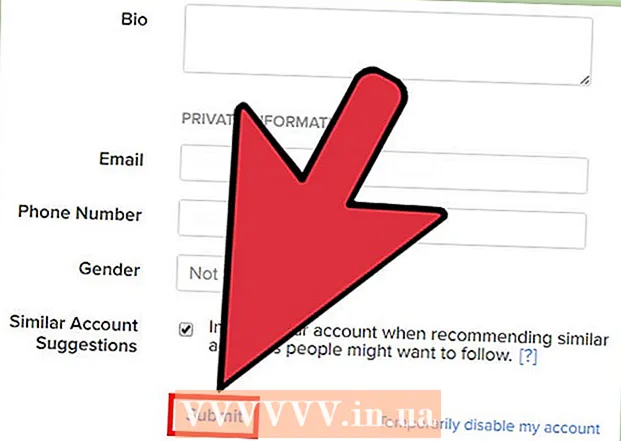Муаллиф:
Virginia Floyd
Санаи Таъсис:
13 Август 2021
Навсозӣ:
1 Июл 2024

Мундариҷа
- Қадамҳо
- Усули 1 аз 4: Тағйир додани кишварҳо тавассути iPhone, iPad ё iPod touch
- Усули 2 аз 4: Тағйир додани кишвар аз Mac ё PC
- Усули 3 аз 4: iTunes ё мағозаҳои App -ро аз рӯи кишвар дидан кунед
- Усули 4 аз 4: Ҳалли мушкилот
Мехоҳед пулро сарфа кунед ва дар App Store дар кишвари дигар харид кунед? Шояд шумо мехоҳед бидонед, ки iTunes дар давлати ҳамсоя чӣ маъмул аст? Аммо Apple комилан тағйири кишварро ҳам дар iTunes ва ҳам дар App Store эътироф мекунад ... ба шарте, ки ин шумо дар он кишвар ба қайд гирифтаед Аммо, агар шумо дар кишвари x зиндагӣ накунед, аммо онро ҳамчун кишвари худ дар iTunes ва App Store нишон диҳед, шумо метавонед маҳсулотро дар он мағозаҳо дидан кунед, аммо шумо наметавонед онҳоро харед.
Қадамҳо
Усули 1 аз 4: Тағйир додани кишварҳо тавассути iPhone, iPad ё iPod touch
 1 ITunes -ро дар Дӯкони App iPhone, iPad ё iPod touch кушоед. Биёед фавран брон кунем, ки ин усул танҳо дар сурате кор хоҳад кард, ки агар шумо корти кредитӣ бо суроғаи биллинги кишваре дошта бошед, ки шумо мехоҳед ба ҷои суроғаи ҳозираи шумо муқаррар кунед. Аммо, ҳатто шаҳодатномаи тӯҳфа аз он кишвар ин корро хоҳад кард.
1 ITunes -ро дар Дӯкони App iPhone, iPad ё iPod touch кушоед. Биёед фавран брон кунем, ки ин усул танҳо дар сурате кор хоҳад кард, ки агар шумо корти кредитӣ бо суроғаи биллинги кишваре дошта бошед, ки шумо мехоҳед ба ҷои суроғаи ҳозираи шумо муқаррар кунед. Аммо, ҳатто шаҳодатномаи тӯҳфа аз он кишвар ин корро хоҳад кард.  2 Ба саҳифаи хонагӣ ё саҳифаи дӯстдошта равед, Apple ID -ро клик кунед. Агар шумо ҳоло ворид нашуда бошед, тугмаи Вурудро клик кунед ва маълумоти худро ворид кунед.
2 Ба саҳифаи хонагӣ ё саҳифаи дӯстдошта равед, Apple ID -ро клик кунед. Агар шумо ҳоло ворид нашуда бошед, тугмаи Вурудро клик кунед ва маълумоти худро ворид кунед.  3 Баъдан, тугмаи View Apple ID ё View Account -ро клик кунед.
3 Баъдан, тугмаи View Apple ID ё View Account -ро клик кунед. 4 Сипас, мутаносибан дар тугмаи кишвар / минтақа.
4 Сипас, мутаносибан дар тугмаи кишвар / минтақа. 5 Баъд аз ин, тугмаи тағир додани кишвар ё минтақаро клик кунед.
5 Баъд аз ин, тугмаи тағир додани кишвар ё минтақаро клик кунед. 6 Аз рӯйхат кишвареро интихоб кунед. Дар хотир доред, ки ба шумо корти кредитии ба охир нарасида бо суроғаи биллинг дар кишваре лозим аст, ки шумо мехоҳед ба ҷои кишвари кунунии худ ҷаҳед. Пас аз интихоби кишвари худ, Next -ро пахш кунед.
6 Аз рӯйхат кишвареро интихоб кунед. Дар хотир доред, ки ба шумо корти кредитии ба охир нарасида бо суроғаи биллинг дар кишваре лозим аст, ки шумо мехоҳед ба ҷои кишвари кунунии худ ҷаҳед. Пас аз интихоби кишвари худ, Next -ро пахш кунед.  7 Шартҳои хидматро хонед ва розӣ шавед.
7 Шартҳои хидматро хонед ва розӣ шавед. 8 Тафсилоти корти кредитии худро ворид кунед. Лутфан таваҷҷӯҳ намоед, ки суроғаи биллинг бояд ба кишвари интихобкардаи шумо мувофиқ бошад!
8 Тафсилоти корти кредитии худро ворид кунед. Лутфан таваҷҷӯҳ намоед, ки суроғаи биллинг бояд ба кишвари интихобкардаи шумо мувофиқ бошад!  9 Тайёр. Ҳоло шумо метавонед сурудҳо ва барномаҳоро аз iTunes ё App Store -и нави худ паймоиш кунед ва харед.
9 Тайёр. Ҳоло шумо метавонед сурудҳо ва барномаҳоро аз iTunes ё App Store -и нави худ паймоиш кунед ва харед.
Усули 2 аз 4: Тағйир додани кишвар аз Mac ё PC
 1 Бо ID Apple -и худ ба iTunes ё Store App ворид шавед. Агар, вақте ки iTunes ё Дӯкони App кушода шавад, ногаҳон маълум мешавад, ки шумо то ҳол ба система надаромадаед, танҳо ба тугмаи Воридшавӣ клик кунед ва маълумоти авторизатсияи худро ворид кунед.
1 Бо ID Apple -и худ ба iTunes ё Store App ворид шавед. Агар, вақте ки iTunes ё Дӯкони App кушода шавад, ногаҳон маълум мешавад, ки шумо то ҳол ба система надаромадаед, танҳо ба тугмаи Воридшавӣ клик кунед ва маълумоти авторизатсияи худро ворид кунед. - Бар хилофи эътиқоди маъмул, тағир додани қуттиҳои қайд дар поёни саҳифаи мунтахаб тафсилоти кишвари шуморо тағир намедиҳад. Ин, албатта, ба шумо имкон медиҳад, ки сурудҳои машҳурро дар кишвари интихобкардаатон дидан кунед (ба усули 3 нигаред), аммо шумо ба таври худкор аз ҳисоби худ хориҷ мешавед. Харидҳо, мутаносибан, шумо наметавонед кунед.
 2 Пас аз ворид шудан, дар менюи рост тугмаи Ҳисобро клик кунед. Ба шумо лозим аст, ки ID Apple-и худро дубора ворид кунед.
2 Пас аз ворид шудан, дар менюи рост тугмаи Ҳисобро клик кунед. Ба шумо лозим аст, ки ID Apple-и худро дубора ворид кунед.  3 Истиноди тағир додани кишвар ё минтақаро, ки дар профили шумо мавҷуд аст, клик кунед.
3 Истиноди тағир додани кишвар ё минтақаро, ки дар профили шумо мавҷуд аст, клик кунед. 4 Кишварро интихоб кунед. Биёед фавран брон кунем, ки ин усул танҳо дар сурате кор хоҳад кард, ки агар шумо корти кредитӣ бо суроғаи биллинги кишваре дошта бошед, ки шумо мехоҳед ба ҷои суроғаи ҳозираи шумо муқаррар кунед. Аммо, ҳатто шаҳодатномаи тӯҳфа аз он кишвар ин корро хоҳад кард. Сеюм, мутаассифона, дода намешавад. Пас аз интихоби кишвар, тугмаи Тағирро клик кунед.
4 Кишварро интихоб кунед. Биёед фавран брон кунем, ки ин усул танҳо дар сурате кор хоҳад кард, ки агар шумо корти кредитӣ бо суроғаи биллинги кишваре дошта бошед, ки шумо мехоҳед ба ҷои суроғаи ҳозираи шумо муқаррар кунед. Аммо, ҳатто шаҳодатномаи тӯҳфа аз он кишвар ин корро хоҳад кард. Сеюм, мутаассифона, дода намешавад. Пас аз интихоби кишвар, тугмаи Тағирро клик кунед.  5 Тугмаи Идома -ро клик кунед, пас шуморо ба саҳифаи "Хуш омадед ба Дӯкони iTunes" мебаранд.
5 Тугмаи Идома -ро клик кунед, пас шуморо ба саҳифаи "Хуш омадед ба Дӯкони iTunes" мебаранд. 6 Шартҳои хидматро хонед ва розӣ шавед. Қуттии қуттии назди ашёи мувофиқро фаромӯш накунед ва тугмаи Розӣ кунед.
6 Шартҳои хидматро хонед ва розӣ шавед. Қуттии қуттии назди ашёи мувофиқро фаромӯш накунед ва тугмаи Розӣ кунед.  7 Усули пардохтро интихоб кунед. Агар шумо корти кредитӣ дошта бошед, лутфан тафсилоти онро ворид кунед. Аммо, маълумоти шаҳодатномаи тӯҳфа низ кор хоҳад кард.
7 Усули пардохтро интихоб кунед. Агар шумо корти кредитӣ дошта бошед, лутфан тафсилоти онро ворид кунед. Аммо, маълумоти шаҳодатномаи тӯҳфа низ кор хоҳад кард.  8 Суроғаи биллинги корти кредитии маҳаллии худро ворид кунед. Сипас тугмаи Идома -ро пахш кунед.
8 Суроғаи биллинги корти кредитии маҳаллии худро ворид кунед. Сипас тугмаи Идома -ро пахш кунед.
Усули 3 аз 4: iTunes ё мағозаҳои App -ро аз рӯи кишвар дидан кунед
 1 ITunes -ро кушоед ва ба поёни саҳифа ҳаракат кунед. Қуттии қайдкуниро дар кунҷи рости поён пахш кунед. Парчам бояд мисли парчами кишваре бошад, ки шумо ҳоло дар он ҳастед.
1 ITunes -ро кушоед ва ба поёни саҳифа ҳаракат кунед. Қуттии қайдкуниро дар кунҷи рости поён пахш кунед. Парчам бояд мисли парчами кишваре бошад, ки шумо ҳоло дар он ҳастед.  2 Дар рӯйхати парчамҳо ҳаракат кунед, то парчами кишвареро, ки мағозаҳои минтақавии Apple онро дидан мехоҳед, пайдо кунед. Сипас, шумо ба саҳифаи хонагии iTunes ё AppStore он кишварҳо бурда мешавед ва метавонед мундариҷаи он мағозаҳоро аз назар гузаронед, гарчанде ки шумо наметавонед чизе харед.
2 Дар рӯйхати парчамҳо ҳаракат кунед, то парчами кишвареро, ки мағозаҳои минтақавии Apple онро дидан мехоҳед, пайдо кунед. Сипас, шумо ба саҳифаи хонагии iTunes ё AppStore он кишварҳо бурда мешавед ва метавонед мундариҷаи он мағозаҳоро аз назар гузаронед, гарчанде ки шумо наметавонед чизе харед.
Усули 4 аз 4: Ҳалли мушкилот
 1 Обунаи фаъоли iTunes Match. Лутфан таваҷҷӯҳ намоед, ки iTunes ба шумо имкон намедиҳад, ки кишвар ё минтақаро тағир диҳед, агар шумо ба Match обунаи фаъол дошта бошед, ки тамоми мусиқии шуморо дар iCloud нигоҳ медорад.Обунаатонро бекор кунед ё мунтазир бошед, то он ки мӯҳлати он ба охир расад, то кишвари шуморо тағир диҳад. Барои бекор кардани обунаи iTunes Match,
1 Обунаи фаъоли iTunes Match. Лутфан таваҷҷӯҳ намоед, ки iTunes ба шумо имкон намедиҳад, ки кишвар ё минтақаро тағир диҳед, агар шумо ба Match обунаи фаъол дошта бошед, ки тамоми мусиқии шуморо дар iCloud нигоҳ медорад.Обунаатонро бекор кунед ё мунтазир бошед, то он ки мӯҳлати он ба охир расад, то кишвари шуморо тағир диҳад. Барои бекор кардани обунаи iTunes Match, - ITunes -ро кушоед ва истиноди App Store -ро дар менюи боло клик кунед.
- Тугмаи вурудро клик кунед, маълумоти авторизатсияи худро ворид кунед.
- Дӯконро клик кунед ва пас ҳисоби маро бинед.
- Ба қисмати "iTunes дар абр" равед, пас ҷузъи "Хомӯшкунии навсозии худкор" -ро дар паҳлӯи iTunes Match клик кунед.
 2 Имконоти гузариши мавсимӣ ва мултипликатсия. Агар шумо чунин имконот дошта бошед, аввал шумо бояд онҳоро пур кунед, танҳо пас шумо метавонед кишварро тағир диҳед. Чӣ тавр ман онҳоро пурра мекунам? Ё ҳама қисмҳои филм ё сериалҳои ба он алоқамандро тамошо кунед ё санаи ба охир расидани онҳоро интизор шавед.
2 Имконоти гузариши мавсимӣ ва мултипликатсия. Агар шумо чунин имконот дошта бошед, аввал шумо бояд онҳоро пур кунед, танҳо пас шумо метавонед кишварро тағир диҳед. Чӣ тавр ман онҳоро пурра мекунам? Ё ҳама қисмҳои филм ё сериалҳои ба он алоқамандро тамошо кунед ё санаи ба охир расидани онҳоро интизор шавед.  3 Иҷораи фаъол. Ҳадди аққал 30 рӯз интизор шавед, бидуни нав кардани иҷораи филм ё мундариҷаи дигар, пас шумо метавонед кишварро тағир диҳед.
3 Иҷораи фаъол. Ҳадди аққал 30 рӯз интизор шавед, бидуни нав кардани иҷораи филм ё мундариҷаи дигар, пас шумо метавонед кишварро тағир диҳед.  4 Тавозун. Барои тағир додани кишвар, шумо бояд тавозуни iTunes ё AppStore -ро ба сифр расонед. Агар шумо барои харидани чизе маблағи кофӣ надошта бошед, пас ба суратҳисоби худ корти кредитӣ замима кунед ва чизе харед, ки аз маблағи тавозуни ҳисоби шумо каме гаронтар аст. Фарқи гумшуда аз корти кредитӣ ситонида мешавад, боқимонда бо маблағи бақияи суратҳисоб пӯшонида мешавад. Бо сифр дар тавозуни худ, шумо метавонед кишварро бе мушкилот иваз кунед.
4 Тавозун. Барои тағир додани кишвар, шумо бояд тавозуни iTunes ё AppStore -ро ба сифр расонед. Агар шумо барои харидани чизе маблағи кофӣ надошта бошед, пас ба суратҳисоби худ корти кредитӣ замима кунед ва чизе харед, ки аз маблағи тавозуни ҳисоби шумо каме гаронтар аст. Фарқи гумшуда аз корти кредитӣ ситонида мешавад, боқимонда бо маблағи бақияи суратҳисоб пӯшонида мешавад. Бо сифр дар тавозуни худ, шумо метавонед кишварро бе мушкилот иваз кунед.  5 Баргардонидани нопурра. Якчанд соат интизор шавед, ки баргардонидани шумо анҷом ёбад ва боз кӯшиш кунед. Баргардонидани маблағ одатан дар давоми чанд соат коркард карда мешавад.
5 Баргардонидани нопурра. Якчанд соат интизор шавед, ки баргардонидани шумо анҷом ёбад ва боз кӯшиш кунед. Баргардонидани маблағ одатан дар давоми чанд соат коркард карда мешавад.  6 Барқарор кардани маълумоти Apple ID ва мутаносибан паролро омӯзед. Агар шумо маҳз аз сабаби фаромӯш кардани ID Apple ё пароли худ кишварҳоро тағир дода натавонед, маслиҳатҳоро оид ба барқарор кардани онҳо ҷустуҷӯ кунед.
6 Барқарор кардани маълумоти Apple ID ва мутаносибан паролро омӯзед. Агар шумо маҳз аз сабаби фаромӯш кардани ID Apple ё пароли худ кишварҳоро тағир дода натавонед, маслиҳатҳоро оид ба барқарор кардани онҳо ҷустуҷӯ кунед.  7 Агар ҳама кор накунад, ба версияи охирини iTunes навсозӣ кунед. Ин варианти охиринест, ки мо ба шумо пешкаш карда метавонем, агар ҳама чиз аллакай санҷида шуда бошад ва натиҷа дида намешавад.
7 Агар ҳама кор накунад, ба версияи охирини iTunes навсозӣ кунед. Ин варианти охиринест, ки мо ба шумо пешкаш карда метавонем, агар ҳама чиз аллакай санҷида шуда бошад ва натиҷа дида намешавад.